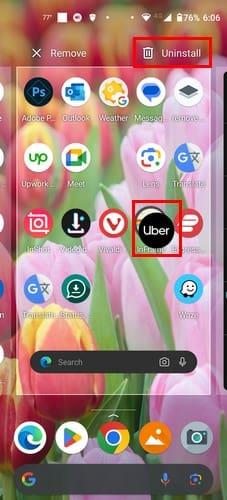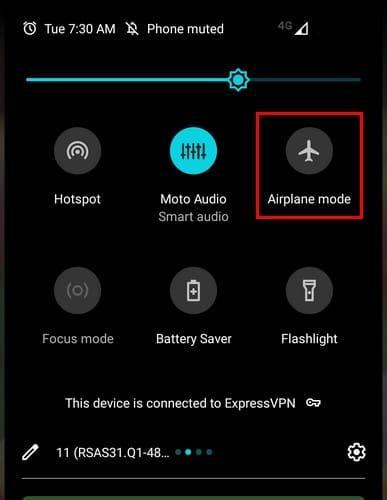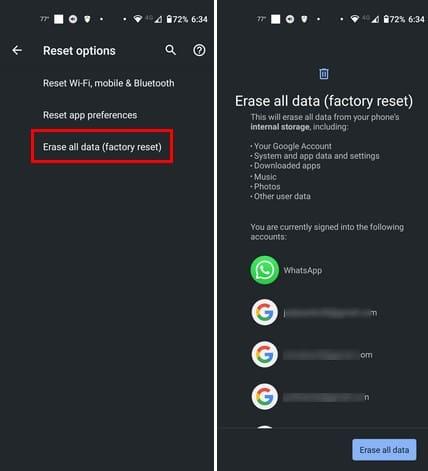Lahko je frustrirajoče, če se vaša naprava Android ne polni. Torej, ko imate to težavo, je logično, da poiščete rešitev za baterijo Androida, ki se ne polni. Obstaja več razlogov, zakaj se baterija vašega Androida ne polni. Rešitev je lahko preprosta ali zahteva, da telefon odnesete na servis. Če je vaša naprava Android starejši model, je to pričakovano za te modele. V teh primerih bo potrebna nadgradnja. Upajmo, da je vaš popravek preprost, vendar naštejmo možne popravke, ki povzročijo polnjenje baterije Androida.
Kako popraviti, da se baterija Android ne polni
Pri reševanju katere koli težave je vedno najbolje začeti s preprostimi popravki. Ste že poskusili znova zagnati napravo Android? Presenečeni bi bili nad številom težav, ki jih lahko odpravi ponovni zagon. Druga preprosta rešitev bi bila odstranitev ohišja na telefonu Android. V nekaterih primerih lahko zasnova prepreči, da bi bil kabel popolnoma vstavljen, zato se telefon ne polni.
Lahko poskusite uporabiti tudi drug polnilni kabel ter vtičnico in adapter, če imate rezervnega v predalih. Če ti ne delujejo, lahko dobite nove. Če dobite nov kabel ali adapter, se izogibajte uporabi ponaredkov, saj obstaja velika verjetnost, da ne bodo delovali pravilno. Poskusite polniti napravo Android z računalnikom; če deluje, veš, da ni kabel, ampak adapter. To je samo za preverjanje, ali se vaša naprava Android sploh polni. Uporaba računalnika kot vira napajanja ni dobra ideja, saj traja veliko dlje kot uporaba stenske vtičnice.
Pomaga lahko tudi uporaba drugega vira napajanja. Izogibajte se uporabi kabelskih podaljškov in uporabite kabel, ki ste ga dobili z napravo Android, ali novega, a originalnega. Uporabite stensko vtičnico, za katero veste, da deluje, da ne bo dvoma o viru napajanja.
Dokler smo pri ideji o strojni opremi, poskrbite, da bodo vrata za polnjenje dobro videti z dobrim virom svetlobe, da vidite, ali so zobci poškodovani. Včasih, ko se vam mudi, morda ne boste zlahka priklopili polnilnika in ste morda pomotoma poškodovali zobce.
Kako popraviti, da se baterija Android ne polni: Preverite vrata za umazanijo in ostanke
Preverite vrata za polnjenje in preverite, ali vas ne ovirajo kakšni odpadki in preprečujejo polnjenje vašega Androida. Izogibajte se vstavljanju česar koli v vrata. Poskusite rahlo očistiti z mehko krtačo ali pločevinko stisnjenega zraka. Na Amazonu lahko dobite široko paleto stisnjenega zraka – v iskalno vrstico vnesite stisnjen zrak za seznam možnosti. Pazite, da ničesar ne vtaknete pregloboko v vrata, saj lahko povzroči nepopravljivo škodo.
Odstrani aplikacije
Slabo konfigurirane aplikacije lahko povzročijo tudi vse vrste težav. Če se je ta težava začela po namestitvi aplikacije, jo poskusite odstraniti. Aplikacijo lahko odstranite tako, da dolgo pritisnete ikono aplikacije na domačem zaslonu in jo povlečete na vrh do možnosti odstranitve.
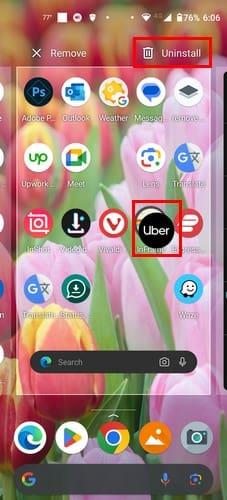
Odprete lahko tudi aplikacijo Nastavitve in Aplikacije in obvestila . Izberite aplikacijo, ki jo želite odstraniti, in tapnite gumb za odstranitev.
Izklopite telefon, da ga napolnite
Ko imate veliko aplikacij, se veliko dogaja v ozadju. Če polnite telefon, ko je vklopljen, in ga pogosto uporabljate, se bo polnil počasneje, kot želite. Če ga morate hitro napolniti, ga poskusite izklopiti. Polnil se bo hitreje, saj gre vsa energija v baterijo in ne v tiste procese v ozadju. Če izklop telefona ne pride v poštev, lahko poskusite vklopiti tudi letalski način, ki bo blokiral različne storitve, ki bodo samo praznile vašo baterijo.
Letalski način lahko izklopite tako, da dvakrat povlečete navzdol z vrha zaslona za dostop do hitrih nastavitev. Poiščite in vklopite letalski način. Če je ne vidite, tapnite ikono svinčnika spodaj levo in povlecite navzdol, dokler je ne vidite. Ko ga najdete, ga dolgo pritisnite in povlecite na vrh za lažje iskanje.
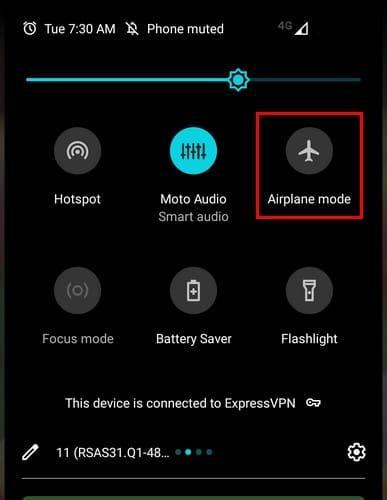
Poskusite ponastaviti telefon na tovarniške nastavitve
Drug razlog, zakaj se baterija vašega Androida ne polni, je napaka v programski opremi. Morda je to posledica slabo konfigurirane aplikacije, ki ste jo prenesli iz neznanega vira. Tudi če ste aplikacijo prenesli iz trgovine Google Play, se te aplikacije še vedno znajdejo v znanih trgovinah z aplikacijami. Torej, če vas ne moti začeti znova, lahko izbrišete sled morebitnih napak s ponastavitvijo na tovarniške nastavitve. Ko katero koli napravo ponastavite na tovarniške nastavitve, izgubite vse, razen če vse varnostno kopirate. Tudi če nimate v mislih ponastavitve, je vedno dobro varnostno kopirati vse datoteke, saj nikoli ne veste, kaj gre lahko narobe.
Poglejte s svetle strani; Seveda morate začeti znova, vendar boste pravočasno namestili vse, kar potrebujete. Karkoli niste namestili, verjetno ni bilo tako pomembno, če se ne spomnite. Če potrebujete pomoč pri zapomnitvi vseh svojih aplikacij, naredite posnetke zaslona začetnega zaslona za kasnejšo uporabo. Tako veste, da boste imeli vse, kar potrebujete.
Če želite vse izbrisati in odstraniti vse hrošče, ki jih niste mogli odstraniti, boste morali odpreti aplikacijo Nastavitve in iti na Sistem .
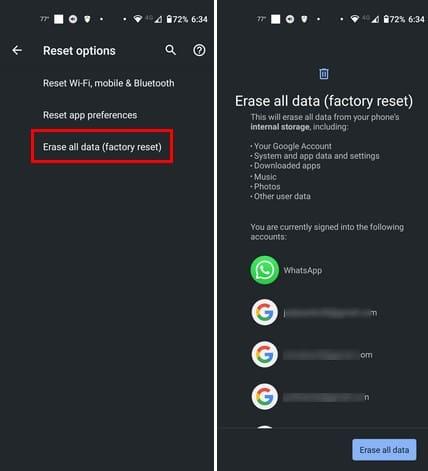
Dotaknite se Možnosti ponastavitve in nato Izbriši vse podatke (ponastavitev na tovarniške nastavitve) . Če ne vidite možnosti ponastavitve, tapnite možnost Napredno, da vidite več možnosti. Na naslednji strani boste videli opozorilno sporočilo, ki prikazuje vse informacije, ki bodo izbrisane. Ti podatki vključujejo:
- Vaš Google Račun
- Podatki in nastavitve sistema in aplikacij
- Prenesene aplikacije
- Glasbene fotografije
- Drugi uporabniški podatki
Videli boste tudi seznam vseh računov, v katere ste prijavljeni. Za nadaljevanje tapnite gumb Izbriši vse podatke .
Ta metoda je delovala, ko se baterija mojega telefona Android ni polnila. Ko bi ga priključil na polnjenje, bi odstotek baterije padel, čeprav je bil priključen. Poskušal sem uporabiti drug kabel in adapter, kar je pomagalo, vendar se ni polnil, kot bi moral. Težava je bila odpravljena šele, ko sem ponastavil na tovarniške nastavitve in zmanjšal število nameščenih aplikacij. S ponastavitvijo na tovarniške nastavitve pomagate tudi odstraniti datoteke, ki zasedajo nepotreben prostor za shranjevanje v napravi Android.
Poskusite lahko tudi zagnati telefon v Safe Safe , da vidite, ali se polnjenje vrne v normalno stanje. Če se, veste, da je aplikacija.
Če vse ostalo odpove
Drugi razlog, da se vaša naprava Android ne polni ali pa se polni zelo počasi, je lahko fizična poškodba baterije. Če imate telefon brez odstranljive baterije, ga boste morali odnesti na servis. V pogodbi preverite, ali je vaša naprava Android še v garanciji. Če je, vam za popravilo ne bo treba porabiti ničesar.
Nadaljnje branje
Če ste ugotovili, da potrebujete nov polnilnik in uporabljate Pixel 6, je tukaj nekaj najboljših polnilnikov za vaš telefon . Tukaj je tudi seznam najboljših polnilcev za Galaxy Tab S9 . Powerbeats lahko naletijo tudi na težavo, da jih ne morejo napolniti . Če je to vaš primer, je tukaj nekaj koristnih nasvetov, s katerimi lahko poskusite odpraviti težavo. Če potrebujete pomoč pri iskanju odgovora na priljubljeno vprašanje Ali bo kateri koli polnilnik deloval z mojim telefonom na tablico ? Tukaj lahko najdete odgovore.
Zaključek
Ko morate po dolgem dnevu napolniti telefon, je lahko frustrirajuće. Kako hitro se vaša naprava Android odzove na polnjenje, je odvisno od tega, koliko je stara. Starejši modeli potrebujejo več časa za polnjenje, medtem ko modeli s TurboPower ne potrebujejo toliko. Telefon najhitreje napolnite tako, da ga izklopite ali vklopite način letala. Toda baterije niso narejene tako, da bi zdržale dolgo časa, in bolj ko jih uporabljate ali jih ne polnite pravilno, manj časa bodo zdržale. Kako dolgo se že soočate s to težavo? Delite svoje misli v spodnjih komentarjih in ne pozabite deliti članka z drugimi na družbenih medijih.